Windows10でタスクバーを移動する方法
知っておくべきこと
- 移動するには、タスクバーの空白部分を右クリックして、 タスクバーの設定 > 画面上のタスクバーの場所、およびに設定 左, 上, 右、 また 下.
- あなたもすることができます Windowsタスクバーを所定の位置にロックする.
この記事では、Windowsでタスクバーを移動する方法について説明します。 手順はWindows10に適用されます。
Windowsタスクバーを移動する方法
デフォルトでは、Windowsタスクバーは画面の下部に水平に配置されており、お気に入りのアプリケーションにすばやくアクセスできます。 コルタナ 検索バー、および スタートメニュー. Windowsタスクバーを画面の上部、左側、または右側に移動することができます。 あなたも簡単にできます クイック起動ツールバーを追加および削除します.

タスクバーを移動する最も簡単な方法は、クリックしてドラッグすることです。 タスクバーを左クリックして押したまま、画面の横にドラッグしてから、マウスボタンを離します。 Windowsの設定からタスクバーの位置を変更することもできます。
-
タスクバーの空白部分を右クリックして、[ タスクバーの設定.
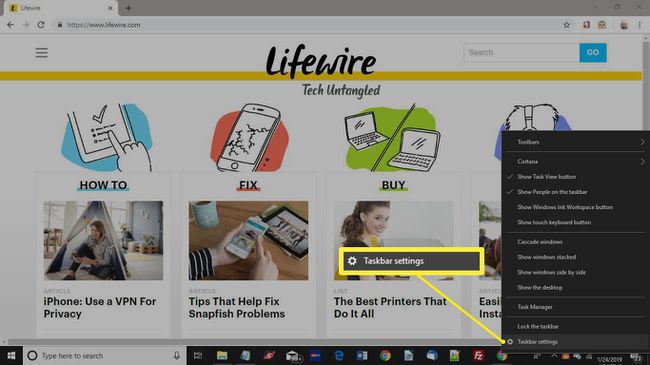
-
の中に タスクバーの設定 ウィンドウ、設定 画面上のタスクバーの場所 に 左, 上, 右、 また 下.
それも可能です Windowsタスクバーを所定の位置にロックする. タスクバーを移動できない場合は、ロックを解除する必要があります。
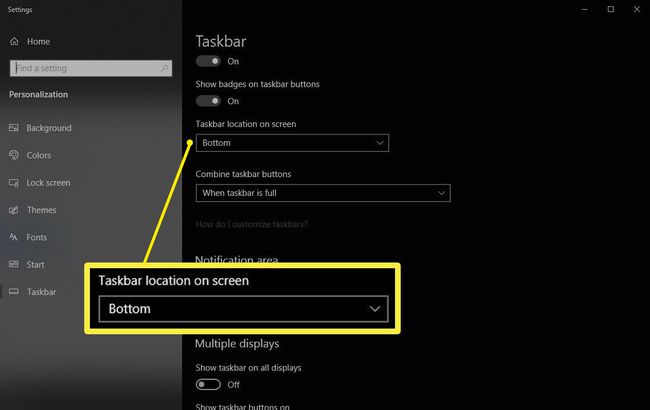
Windows10でタスクバーの色を変更する方法
